Microsoft Edge浏览器为用户提供了便捷的收藏管理、历史记录查询等功能模块,但部分用户反馈在访问特定网页时会出现布局错乱或功能异常。为解决这类显示兼容性问题,系统内置了专门的调试功能,下面将详细说明具体配置流程。
Edge浏览器兼容性配置指南
1、启动Edge浏览器应用程序,在顶部导航栏的地址输入框中键入about:flags(注意冒号为英文半角符号)
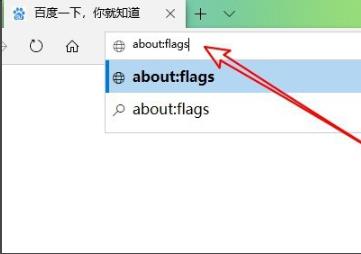
2、进入开发者专属配置界面后,滑动页面至核心功能设置区域,定位「使用Microsoft兼容性列表」选项
3、在该选项前方复选框内进行勾选操作(系统默认该配置处于未激活状态)
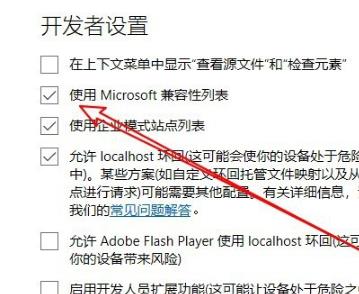
4、完成勾选后必须完全退出浏览器进程,可通过任务管理器确认edge.exe进程是否彻底关闭
5、重新启动浏览器后访问目标网站,此时系统会自动加载兼容性渲染方案,页面元素将按标准格式解析
需特别说明的是,该功能主要针对采用旧版网页标准的站点进行适配优化,当访问现代响应式网站时建议保持默认设置以获得最佳性能。若修改配置后仍存在显示异常,可尝试清除浏览器缓存文件或检查系统显卡驱动版本。建议普通用户不要随意修改其他开发者选项,不当设置可能导致浏览器运行异常。
企业用户如需批量部署兼容性配置,可通过组策略编辑器导入注册表参数。个人用户定期更新浏览器至最新版本,可自动获取微软官方更新的兼容性数据库,有效提升对各类网站的适配能力。













 安管通2024版安全生产管理工具
安管通2024版安全生产管理工具 油猴浏览器手机版轻量高效升级
油猴浏览器手机版轻量高效升级 手机铃声自定义工具免费下载
手机铃声自定义工具免费下载 仟信APP高效沟通与微商办公
仟信APP高效沟通与微商办公 视频直播悬浮提词工具安卓版免费下载
视频直播悬浮提词工具安卓版免费下载 蓝香阅读安卓版纯净阅读
蓝香阅读安卓版纯净阅读 安卓英语词汇高效记忆训练工具
安卓英语词汇高效记忆训练工具 人宠语音互动翻译器安卓版
人宠语音互动翻译器安卓版